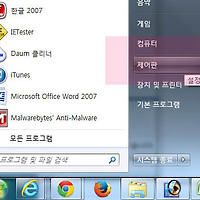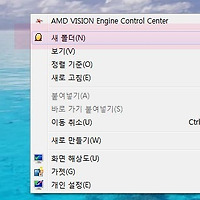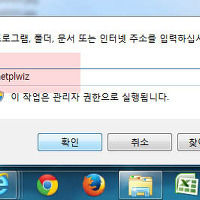윈도우 ping 테스트 하는 방법 및 명령어 사용법
ping은 네트워크에서 응답여부를 알수 있는 가장 기초적인 명령어입니다.
ping테스트를 통해 상대방의 네트쿼워크가 잘 접속되는지 알수 있고 인터넷연결시 회선 이상여부도 알수 있습니다.
ping테스트는 DOS명령어라 CMD를 이용하여 사용해아 합니다.
용어가 어려우신분들은 사진만 보고 따라하셔도 됩니다.
추천글
1. 갤럭시 메가 vs 갤럭시 노트3 vs 갤럭시 S4 스펙 비교
2. 갤럭시 노트3 갤럭시 노트2 비교 (사진,스펙)
3. 세티즌 스마트폰 요금 계산기 이용방법(약정,할부원금,실구매금)
1. 갤럭시 메가 vs 갤럭시 노트3 vs 갤럭시 S4 스펙 비교
2. 갤럭시 노트3 갤럭시 노트2 비교 (사진,스펙)
3. 세티즌 스마트폰 요금 계산기 이용방법(약정,할부원금,실구매금)
1. 먼저 키보드에서 윈도우버튼(사각형4개물결모양)과 R키를 동시에눌러 실행입력창을 실행합니다.
2. 실행창이 나오면 도스명령어를 입력할수 있게 CMD를 입력후 확인을 눌러줍니다.
3. CMD 명령어 창이나오면 위와같이 검은창이 나옵니다.
간단하게 PING테스트를 해보도록 하겠습니다.
미국야후사이트의 네트워크 상태를 알아보겠습니다(참고로 네이버는 PING테스트가 안될수 있습니다.)
ping www.yahoo.com 을 입력해봅니다.
제대로 입력하면 숫자주소와 응답:...이 4개나오는면 정상적으로 사이트와 네트워크가 되는것입니다.
만약 끝에 TTL=숫자 이부분이 불규칙할때는 네트워크가 불안정한 상태를 나타냅니다.
4. 이번에는 자신의 네트워크 PING 테스트를 해보도록하겠습니다.
그전에 ipconfig를 입력해 자신의 ip주소를 알아보도록 합니다.
저같은경우에는 192.168.0.5 이고 공유기를 사용하기때문에 게이트웨이는 192.168.0.1로 나오네요.
참고글 : ip주소 확인하는 방법 및 아이피 주소 확인하기
5. 위에서 알아보았던 네트워크주소를 ping테스트 해보면 위와같이 나옵니다.
응답시간 TTL부분이 일정하게 나오므로 네트워크에 이상이 없음을 알수 있습니다.
PING테스트시 자신의 IP주소가 아닌 게이트웨이주소나 외부게이트웨이주소를 입력하면 인터넷연결상태를 쉽게 알수 있습니다.
이상으로 윈도우 ping 테스트 하는 방법 및 명령어 사용법을 마치겠습니다.
'컴퓨터팁 > 윈도우' 카테고리의 다른 글
| 윈도우7 usb 메모리 부팅디스크 만들기/MS공식프로그램(iso 이용) (0) | 2013.12.26 |
|---|---|
| 윈도우7 속도향상 및 가상메모리 늘리는 설정 방법(최적화) (0) | 2013.12.10 |
| 윈도우7,xp 시작프로그램 관리 방법 및 부팅 빠르게하기 (0) | 2013.11.17 |
| 윈7 키보드 반응속도 올리기 및 레지스트리 설정 방법 (0) | 2013.11.13 |
| 윈도우7 폴더 아이콘 바꾸는 방법(폴더변경) (2) | 2013.11.12 |
| 윈도우 바탕화면 휴지통 아이콘 복구하는 쉬운 방법 (0) | 2013.11.06 |
| 윈도우7 부팅 자동로그인/자동로그온 하는 쉬운 방법 (2) | 2013.10.10 |
| 컴퓨터 윈도우7 안전모드 부팅방법 및 들어가는방법 (0) | 2013.10.07 |
| 윈도우7 숨김파일 보기 및 표시 방법 (0) | 2013.10.07 |
| 윈도우7 업데이트 설정 및 안하기/끄기 방법 (0) | 2013.08.26 |